Jak použít HybridMount k připojení sdílené složky Windows na QNAP NAS?
Použitelné produkty
HybridMount, QTS, QuTS hero
Přehled
HybridMount umožňuje vašemu QNAP NAS připojit externí Úložiště (například váš Windows PC), abyste mohli přistupovat, spravovat a zálohovat soubory přímo prostřednictvím File Station a dalších aplikací QNAP.
Jakmile je sdílená složka připojena, objeví se v File Station a lze k ní přistupovat stejně jako k místní složce na NAS.
Předpoklady
QNAP NAS s QTS 4.4.1 nebo novějším / QuTS hero h4.5.0 nebo novějším
HybridMount nainstalovaný v App Center
Správně nakonfigurovaná a přes síť přístupná sdílená složka Windows (SMB/CIFS)
Ujistěte se, že je na Windows PC povolena služba SMB.
Ujistěte se, že znáte uživatelské jméno a heslo účtu Windows (pokud je vyžadována autentizace).
Postup
Přejděte na HybridMount.
Můžete spustit HybridMount buď z App Center nebo z hlavního menu.Přidejte vzdálené připojení.
Klikněte na Vytvořit vzdálené připojení nebo na + ikonu.
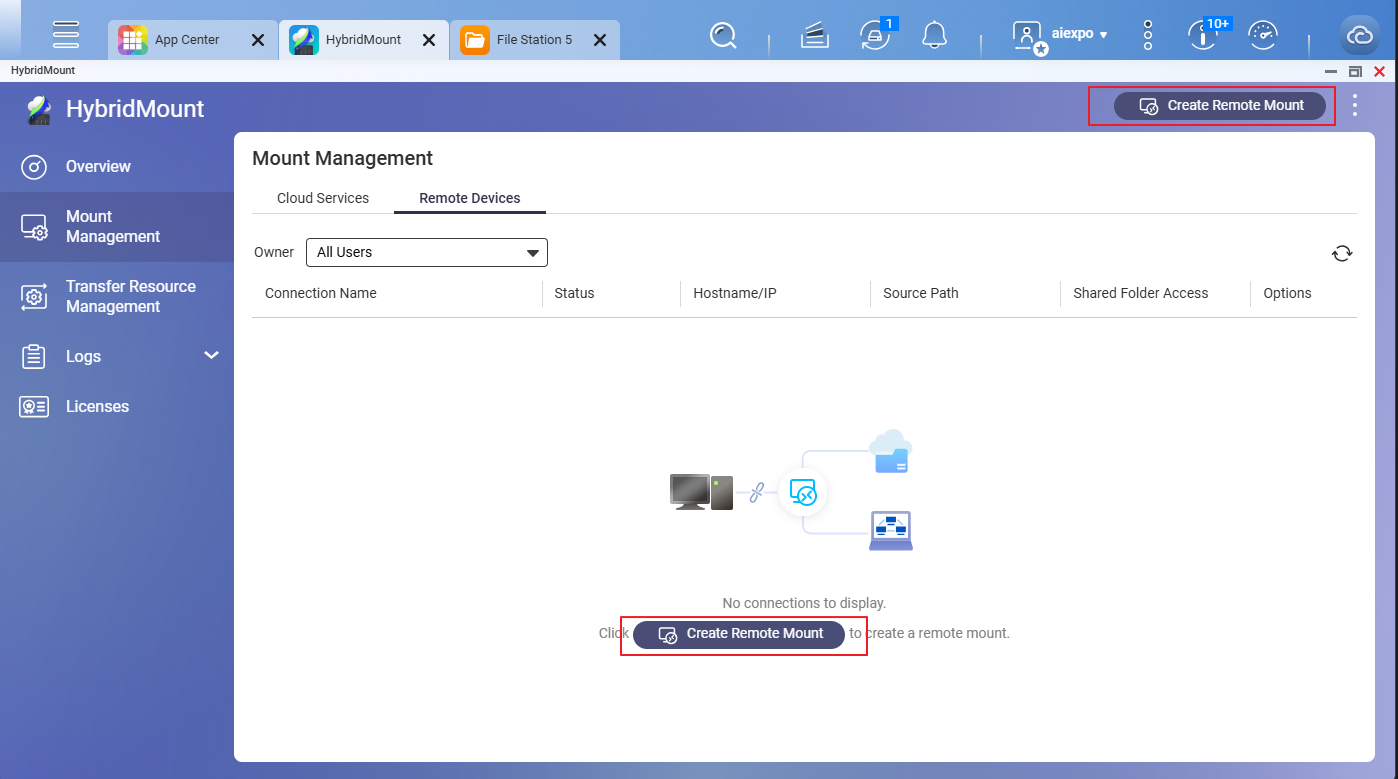
Vyberte Připojení síťového disku a klikněte na Vytvořit.
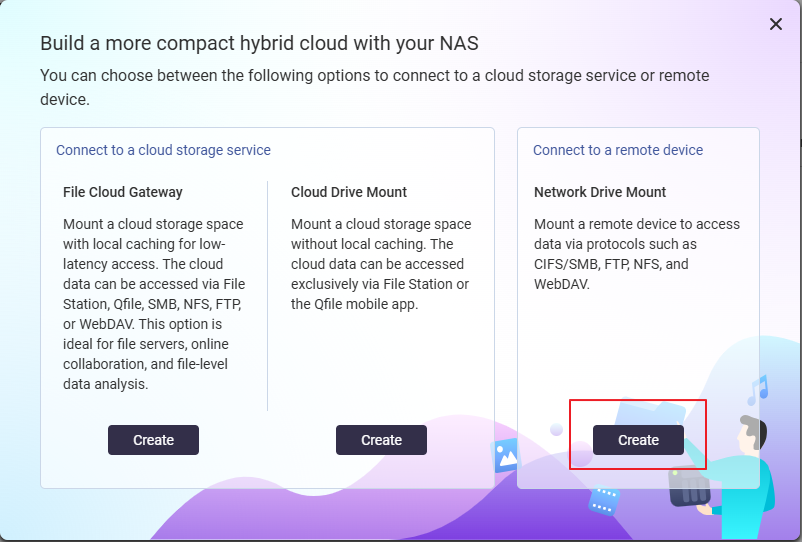
Zadejte podrobnosti o sdílené složce Windows.
IP adresa / Název hostitele: Zadejte IP adresu nebo název hostitele vašeho Windows PC (např.,
192.168.1.100)Protokol: CISF/SMB
Přístup ke sdílení: Povolit
Autentizace: Zadejte své uživatelské jméno a heslo Windows, pokud je to vyžadováno.
Cílová složka: Vyberte Jednotlivá složka a poté klikněte na Procházet. Zobrazí se seznam sdílených složek Windows, které jsou přístupné uživatelskému účtu, který poskytnete. Vyberte sdílenou složku, kterou chcete připojit s HybridMount na NAS.
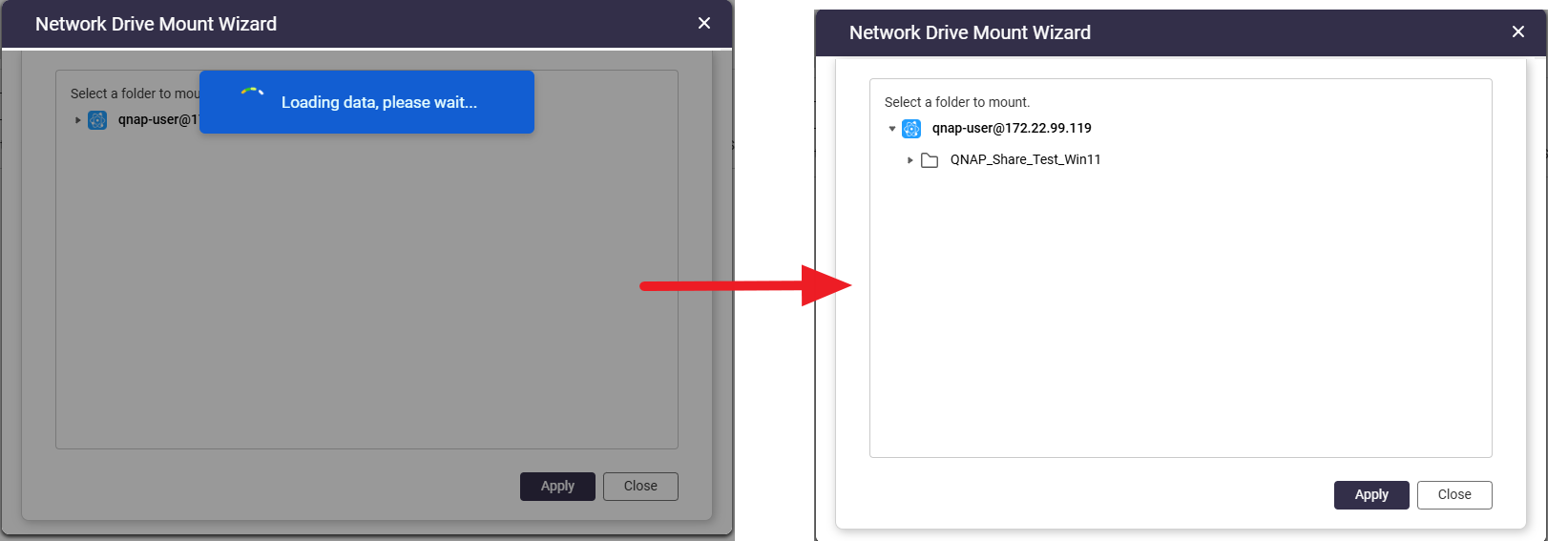
Název připojovacího bodu (Volitelné) : Můžete ponechat výchozí název nebo zadat název, který se zobrazí v File Station.
Název připojení (Volitelné) : Můžete ponechat výchozí název nebo zadat název podle svého uvážení.
Klikněte na Vytvořit.
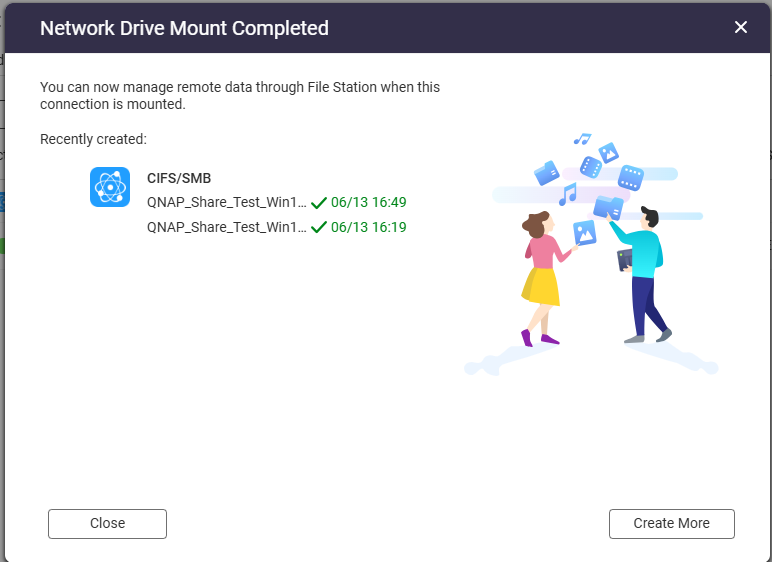
HybridMount se pokusí připojit sdílenou složku Windows. Pokud se připojení podaří, tato sdílená složka se objeví jako vzdálené připojení v File Station.
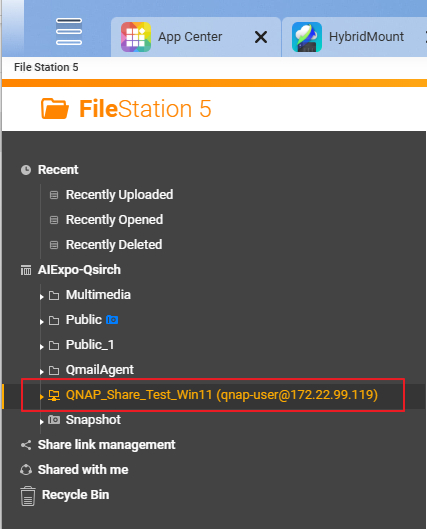
Nyní můžete začít přistupovat k souborům v této sdílené složce.
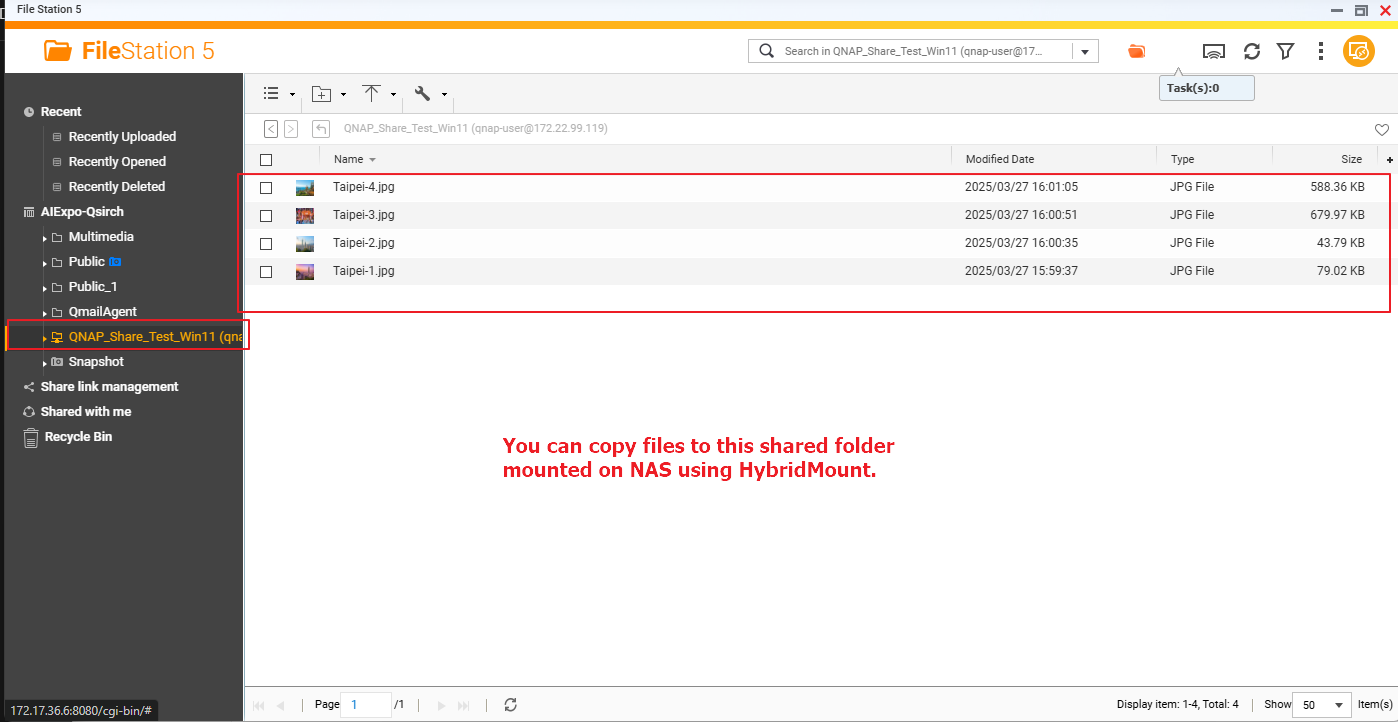
Další čtení
Sdílení souborů přes síť ve Windows





